YouTube introduce un minuteur pour lutter contre le doomscrolling sur les Shorts
Comment configurer le nouveau minuteur YouTube Shorts pour limiter votre temps d’écran
Le doomscrolling, cette habitude compulsive de faire défiler indéfiniment du contenu sur les réseaux sociaux, représente aujourd’hui un véritable fléau numérique. YouTube vient de franchir une étape importante en introduisant un minuteur spécialement conçu pour les YouTube Shorts, permettant aux utilisateurs de reprendre le contrôle de leur temps d’écran. Ce guide vous explique comment configurer et utiliser efficacement cette nouvelle fonctionnalité.
1. Comprendre le nouveau minuteur YouTube Shorts
YouTube a annoncé en octobre 2025 le déploiement d’une fonctionnalité révolutionnaire : un minuteur quotidien pour limiter le temps passé sur les Shorts. Cette initiative s’inscrit dans une démarche plus large de bien-être numérique, répondant aux préoccupations croissantes concernant l’addiction aux réseaux sociaux.
Contrairement aux rappels de pause existants, ce minuteur agit spécifiquement sur les Shorts et met automatiquement en pause la lecture une fois la limite quotidienne atteinte. Cette approche proactive représente un changement de paradigme pour une plateforme traditionnellement conçue pour maximiser l’engagement.
Matériel nécessaire
- Un smartphone ou une tablette avec l’application YouTube installée
- Une connexion Internet stable
- La dernière version de l’application YouTube (mise à jour d’octobre 2025 ou ultérieure)
- Un compte YouTube actif
2. Accéder aux paramètres du minuteur
La configuration du minuteur YouTube Shorts s’effectue directement depuis l’application mobile. Voici la procédure détaillée :
Étape 1 : Ouvrez l’application YouTube sur votre appareil mobile et assurez-vous d’être connecté à votre compte.
Étape 2 : Appuyez sur votre photo de profil située dans le coin supérieur droit de l’écran principal.
Étape 3 : Dans le menu déroulant, sélectionnez “Paramètres” (icône en forme d’engrenage).
Étape 4 : Recherchez la section “Gestion du temps” ou “Bien-être numérique” dans la liste des options disponibles.
Étape 5 : Localisez l’option “Limite quotidienne pour les Shorts” nouvellement ajoutée.
3. Configurer votre limite quotidienne
La personnalisation de votre limite quotidienne constitue l’étape cruciale de ce processus. YouTube offre une flexibilité totale dans le choix de votre seuil.
Définir la durée appropriée
Étape 1 : Appuyez sur “Limite quotidienne pour les Shorts” pour accéder aux options de configuration.
Étape 2 : Sélectionnez votre limite préférée parmi les options prédéfinies : 15 minutes, 30 minutes, 1 heure, 2 heures, ou choisissez “Personnalisé” pour définir une durée spécifique.
Étape 3 : Si vous optez pour une durée personnalisée, utilisez les curseurs ou les champs numériques pour définir précisément votre limite en heures et minutes.
Étape 4 : Confirmez votre choix en appuyant sur “Enregistrer” ou “Valider”.
Recommandations pour choisir une limite efficace
Pour déterminer une limite appropriée, analysez d’abord vos habitudes actuelles. YouTube fournit des statistiques de temps d’écran dans la section “Temps passé à regarder”. Commencez par réduire de 25 % votre temps habituel, puis ajustez progressivement selon vos besoins.
4. Comprendre le fonctionnement du minuteur
Une fois activé, le minuteur fonctionne de manière transparente en arrière-plan. Voici comment il opère :
Suivi automatique : L’application comptabilise automatiquement chaque seconde passée à visionner des Shorts, incluant les pauses et les retours en arrière.
Notification progressive : Vous recevrez des alertes à 75 % et 90 % de votre limite pour vous préparer à l’interruption.
Pause automatique : Une fois la limite atteinte, un message s’affiche indiquant que vous avez épuisé votre quota quotidien. Les Shorts se mettent automatiquement en pause.
Option de contournement : Bien que l’objectif soit de respecter la limite, vous pouvez choisir de “Continuer malgré tout” en appuyant sur le bouton correspondant.
5. Optimiser l’utilisation du minuteur
Pour maximiser l’efficacité de cette fonctionnalité, adoptez ces stratégies complémentaires :
Planification de vos sessions
Étape 1 : Répartissez votre temps alloué en plusieurs sessions courtes plutôt qu’en une seule longue période.
Étape 2 : Définissez des créneaux spécifiques pour consulter les Shorts, par exemple 10 minutes le matin, 15 minutes à midi et 15 minutes le soir.
Étape 3 : Utilisez des rappels externes (alarmes, notifications) pour respecter ces créneaux prédéfinis.
Surveillance et ajustement
Consultez régulièrement vos statistiques d’utilisation pour évaluer l’efficacité de votre limite. Si vous contournez fréquemment la restriction, considérez une approche plus graduelle en réduisant la limite par paliers de 5 minutes chaque semaine.
6. Configuration pour les contrôles parentaux
YouTube prévoit d’étendre cette fonctionnalité aux contrôles parentaux d’ici la fin de l’année 2025. Cette version renforcée offrira des options non-contournables pour les comptes enfants.
Préparation pour les parents
Étape 1 : Accédez aux paramètres du compte enfant via YouTube Kids ou les contrôles parentaux de YouTube.
Étape 2 : Localisez la section “Gestion du temps d’écran” dans les paramètres familiaux.
Étape 3 : Définissez des limites appropriées selon l’âge de l’enfant : 15-20 minutes pour les 6-10 ans, 30-45 minutes pour les 11-14 ans.
Attention : Une fois cette fonctionnalité déployée, les limites parentales seront non-contournables et nécessiteront une authentification parentale pour être modifiées.
7. Dépannage et résolution de problèmes
Si vous rencontrez des difficultés avec le minuteur, voici les solutions aux problèmes les plus courants :
Le minuteur ne s’affiche pas
Solution 1 : Vérifiez que votre application YouTube est mise à jour vers la dernière version disponible.
Solution 2 : Redémarrez l’application et reconnectez-vous à votre compte.
Solution 3 : Le déploiement étant progressif, patientez quelques jours si la fonctionnalité n’est pas encore disponible dans votre région.
Le minuteur ne fonctionne pas correctement
Solution 1 : Désactivez puis réactivez la fonctionnalité dans les paramètres.
Solution 2 : Videz le cache de l’application YouTube dans les paramètres de votre appareil.
Solution 3 : Contactez le support YouTube si le problème persiste après 48 heures.
Conclusion
L’introduction du minuteur YouTube Shorts marque une évolution significative dans l’approche des plateformes numériques concernant le bien-être de leurs utilisateurs. Cette fonctionnalité, bien qu’encore perfectible, offre un outil concret pour reprendre le contrôle de notre consommation de contenu court.
L’efficacité de ce minuteur dépendra largement de votre engagement personnel à respecter les limites que vous vous fixez. Comme tout outil de gestion du temps, il nécessite une utilisation consciente et une adaptation progressive de vos habitudes numériques.
Cette initiative s’inscrit dans une tendance plus large de responsabilisation des plateformes face aux enjeux de santé mentale liés à l’usage excessif des réseaux sociaux. Avec l’extension prévue aux contrôles parentaux, YouTube démontre sa volonté de proposer des solutions adaptées à tous les publics.
N’hésitez pas à expérimenter avec différentes limites pour trouver l’équilibre optimal entre divertissement et productivité. Le succès de cette démarche réside dans la personnalisation de l’outil selon vos besoins spécifiques et vos objectifs de bien-être numérique.

Rédactrice spécialisée en édition de site. Formation de journaliste et passionnée par les nouvelles technologies, l’intelligence artificielle et la rédaction web.
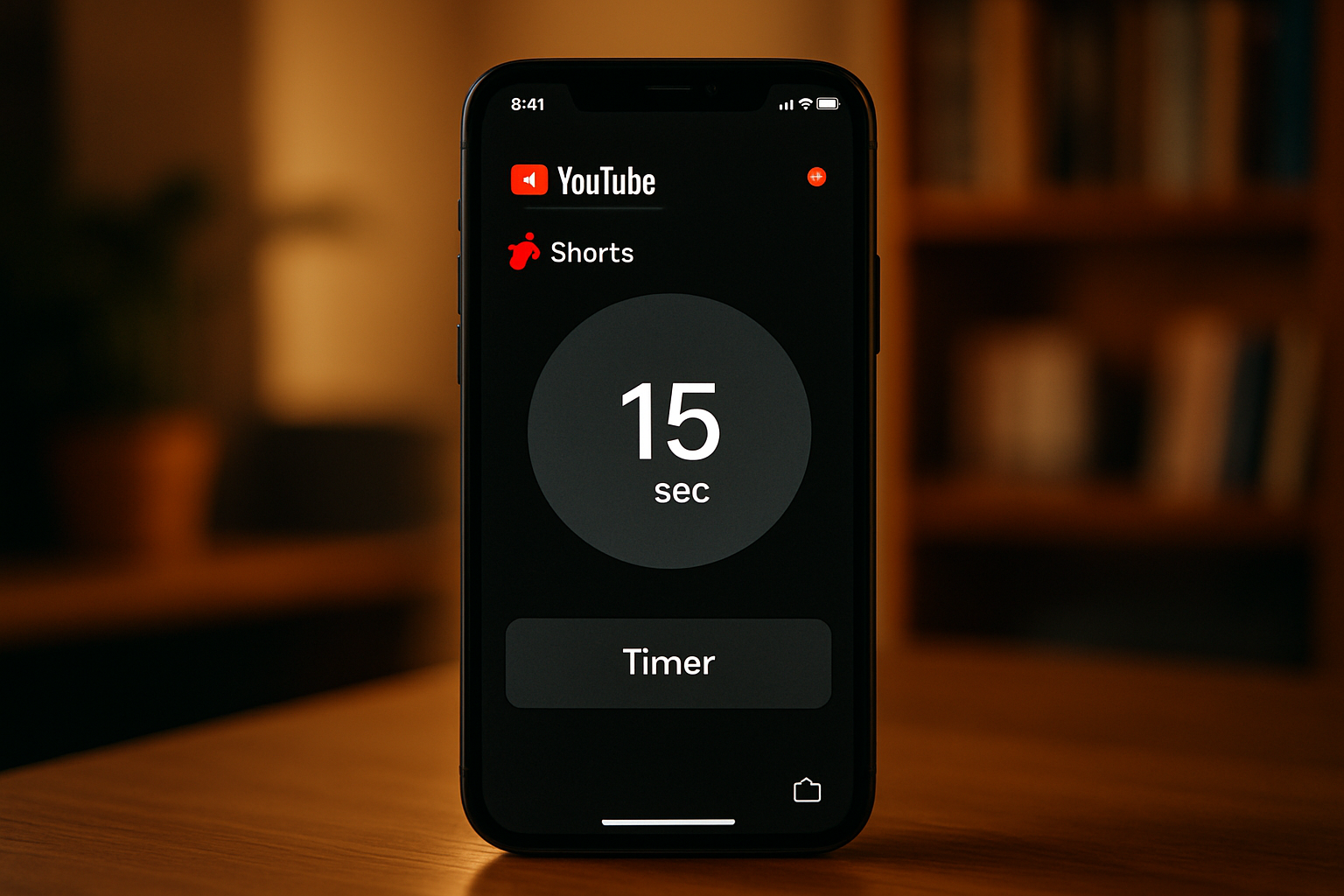



Laisser un commentaire